本文為英文版的機器翻譯版本,如內容有任何歧義或不一致之處,概以英文版為準。
使用從 Amazon Redshift 轉換數據 AWS Schema Conversion Tool
您可以使用 AWS Schema Conversion Tool 來優化您的 Amazon Redshift 資料庫。使用您的 Amazon Redshift 資料庫做為來源,並將 Amazon Redshift 資料庫測試為目標, AWS SCT 建議對金鑰和分發金鑰進行排序以最佳化資料庫。
優化您的 Amazon Redshift 數據庫
請使用下列程序來最佳化您的 Amazon Redshift 資料庫。
優化您的 Amazon Redshift 數據庫
-
拍攝您的 Amazon Redshift 叢集的手動快照做為備份。您可以在完成 Amazon Redshift 叢集最佳化並測試您所做的任何變更之後刪除快照。如需詳細資訊,請參閱 Amazon Redshift 快照。
-
從專案左側面板選擇要轉換的結構描述物件。開啟該物件的內容 (按一下右鍵) 選單,然後選擇 Collect Statistics (收集統計資料)。
AWS SCT 使用統計資料來提供排序索引鍵和發佈索引鍵的建議。
-
從專案左側面板選擇要最佳化的結構描述物件。開啟該物件的內容 (按一下右鍵) 選單,然後選擇 Run Optimization (執行最佳化)。
AWS SCT 提出排序索引鍵和分發索引鍵的建議。
-
若要檢閱建議,請在專案左側面板中展開結構描述下方的表格節點,然後選擇表格。選擇 Key Management (索引鍵管理) 索引標籤,如下所示。
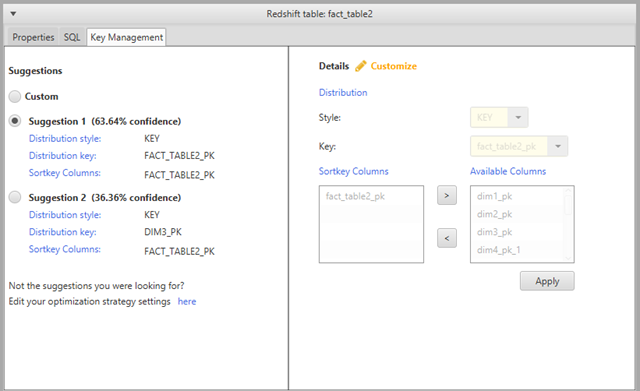
左側窗格包含索引鍵建議,也包含每個建議的信心度。您可以選擇其中一個建議,也可以在右側窗格中編輯以自訂索引鍵。
-
您可以建立包含最佳化建議的報告。若要建立報告,請執行下列步驟:
-
從專案左側面板選擇您已最佳化的結構描述物件。開啟該物件的內容 (按一下右鍵) 選單,然後選擇 Create Report (建立報告)。
報告會在主視窗中開啟,並顯示 Summary (摘要) 索引標籤。報告中會顯示具有最佳化建議的物件數量。
-
選擇 Action Items (動作項目) 索引標籤,在報告格式中查看索引鍵建議。
-
您可以將最佳化報告的本機複本儲存為PDF檔案或逗號分隔值 (CSV) 檔案。CSV檔案只包含行動項目資訊。PDF檔案包含摘要和行動項目資訊。
-
-
若要將建議的最佳化套用到您的資料庫,請在專案的右側窗格中選擇物件。開啟該物件的內容 (按一下右鍵) 選單,然後選擇 Apply to database (套用至資料庫)。